با سلام خدمت کاربران گرامی در این پست قصد داریم روشی را توضیح دهیم که با استفاده از آن میتوانید آنتی ویروس eset خود را به صورت کامل حذف نمایید . از این روش زمانی استفاده میشود که بنا به دلایلی حذف معمولی آنتی ویروس از طریق کنترل پنل و uninstall program کارساز نبوده و در هنگام نصب آنتی ویروس جدید خطای وجود آنتی ویروس قبلی و شناسایی آنتی ویروس قبلی وجود دارد .
زمانی که شما رمز یا پسورد محافظت از تنظیمات بر روی آنتی ویروس ست کردید و آن را فراموش کردید یا اگر نسخه قبلی این آنتی ویروس به صورت پس مانده بر روی سیستم شما می ماند که مانع نصب میشود.زمانی هم برنامه حذف کننده اصلی در حین انجام حذف با خطا مواجه می شود.در همه این موارد شما نیاز به حذف دستی آنتی ویروس nod32 با برنامه eset uninstaller دارید.
حذف آنتی ویروس نود32 با برنامه eset uninstaller
eset uninstaller برنامه رسمی شرکت eset برای حذف تمامی محصولات این شرکت از جمله eset nod32 antivirus ، eset nod32 internet security و eset nod32 smart security premium از رایانه می باشد .
برای دانلود این برنامه کلیک کنید : دانلود eset uninstaller
برای استفاده از این برنامه ابتدا باید ویندوز را به صورت سیف مود safe mode اجرا نمایید . درصورتی که نمیدونید حالت safe mode چگونه است ابتدا عبارت مقابل را در اینترنت جستجو نمایید و اموزش ورد به حالت سیف مود را مطالعه نمایید : ” آموزش ورود به حالت سیف مورد ویندوز” .
بعد از ورود به حالت سیف مود ویندوز برنامه eset uninistaller را که در مرحله قبل دانلود کردین را اجرا کنید و مراحل زیر را دنبال کنید :
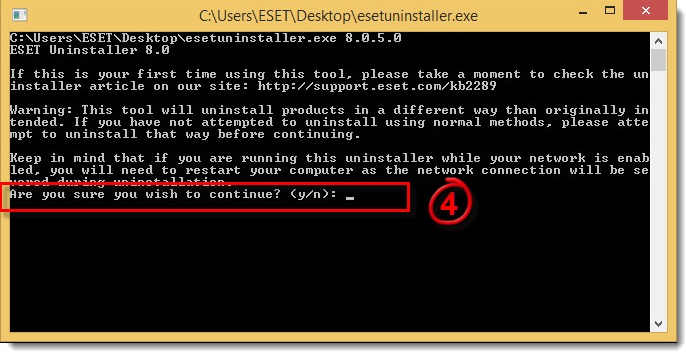
این در مرحله به شما هشدار داده می شود که در حال حذف یک محصول از روش غیر متود اتوماتیک هستید.و آیا مطمئن به ادامه هستید یا خیر ، شما باید حرف Y را تایپ کنید و دکمه enter را بفشارید.لطفا دقت بفرمایید کیبورد شما بر روی ورودی فارسی نباشد. در صورت فارسی بودن و تایپ حرف فارسی برنامه بسته می شود.
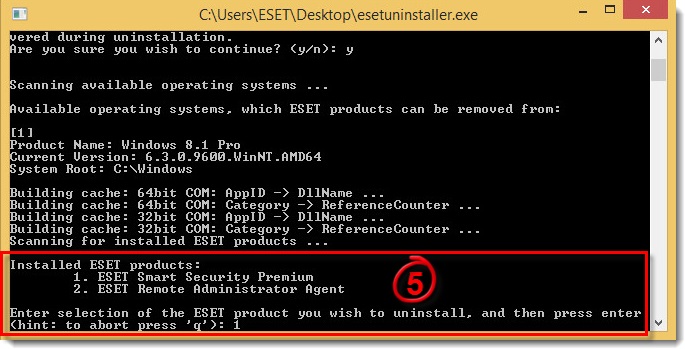
لیست محصولات نصب شده eset بر رایانه شما نمایش داده می شود . هر کدام از محصولات شماره دارند. شماره محصول مورد نظر برای حذف را انتخاب کنید و دکمه enter را بفشارید.
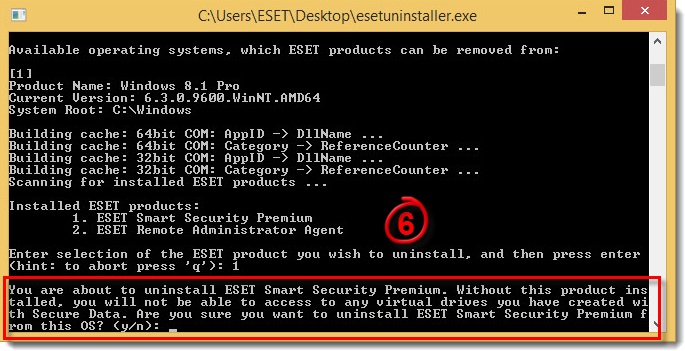
از شما پرسیده می شود که آیا مطمئن به حذف مورد انتخابی هستید یا خیر ، حرف y را برای تایید تایپ کنید و دکمه enter را بفشارید. توجه کنید که ورودی کیبورد بر روی فارسی نباشد.
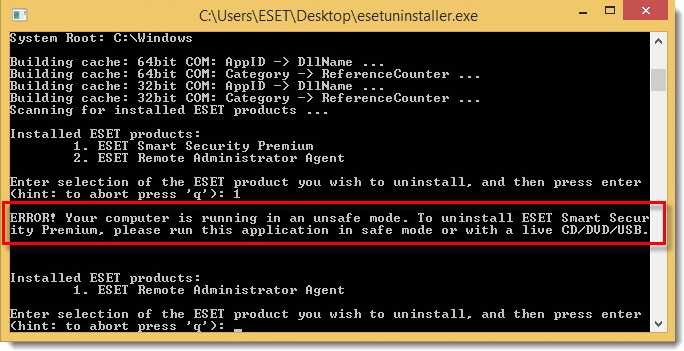
در این مرحله برنامه حذف کننده نتیجه فرآیند را گزارش میکند. در صورت حذف با موفقیت باید عبارت uninstallation processes has finished successfully را ببیند .در غیراین صورت محصول حذف نشده است و باید مراحل اجرای eset uninistaller را تکرار نمایید .
نکته : چنانچه جمله your computer is running in an unsafe mode را در مرحله ششم دیدید این بدان معناست که وارد حالت سیف مود نشدید. این برنامه تنها در حالت سیف مود کار میکند.
بعد از حذف آنتی ویروس نود 32 حالت سیف مود را غیرفعال کنید و در حالت نرمال (start windows normally) مجدد می توانید آنتی ویروس را نصب کنید.
امیدواریم این آموزش به شما کمک کرده باشد تا مشکل یا خطای خود را با آنتی ویروس نود 32 رفع نمایید .
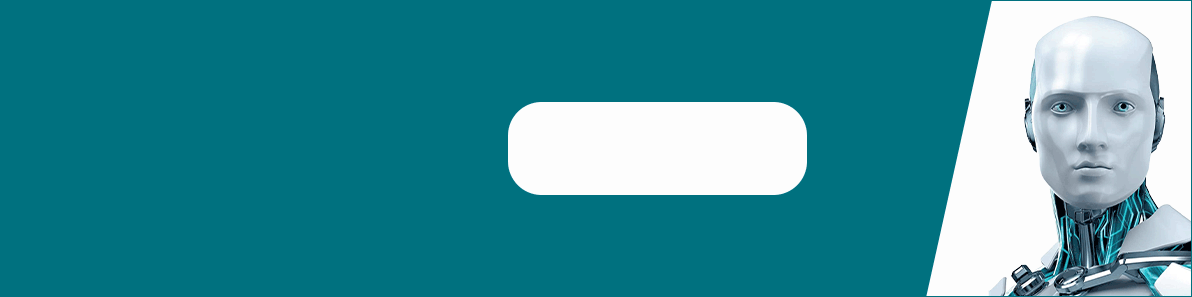
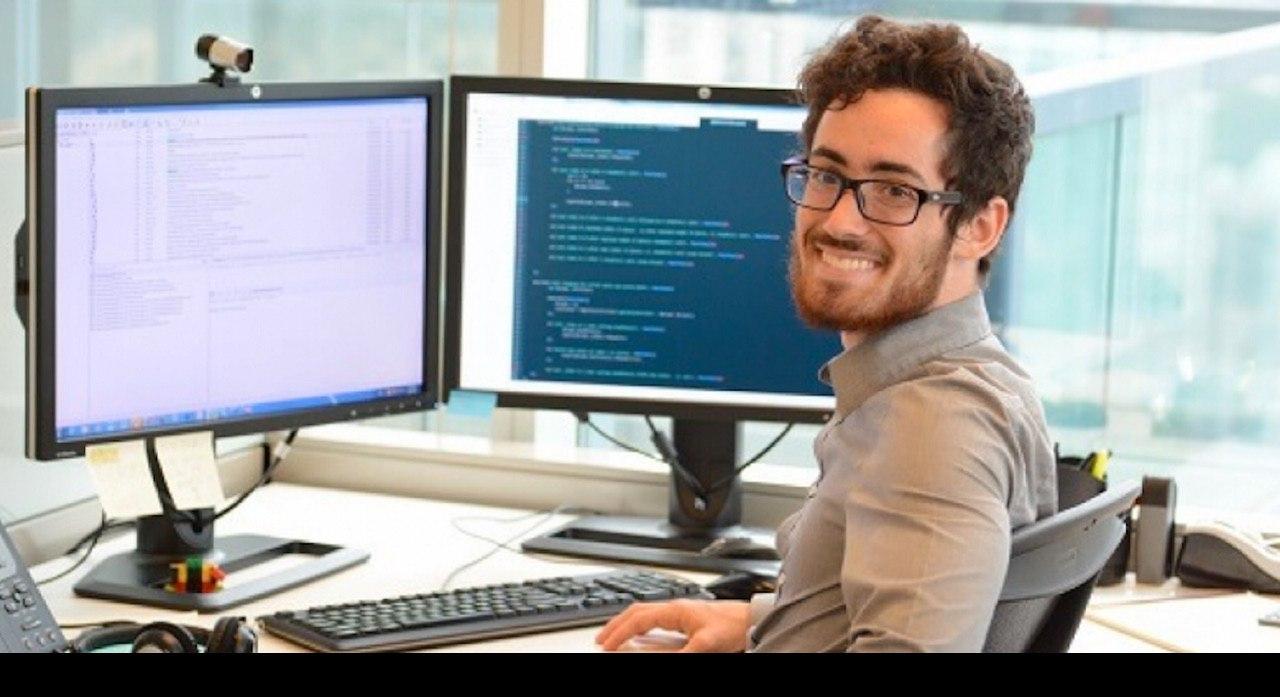

Recent Comments